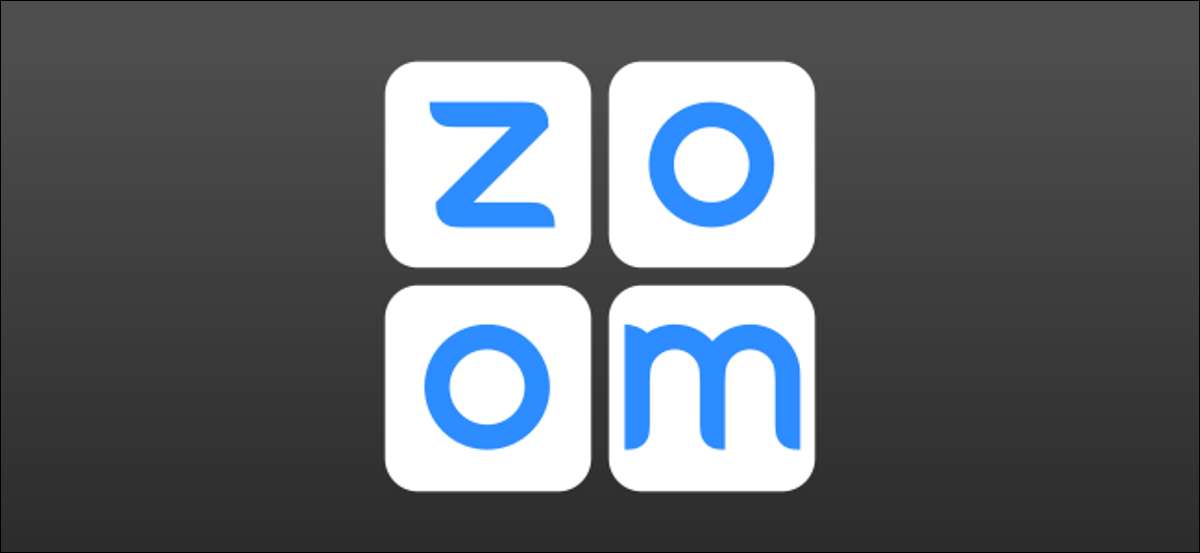
συνεδριάσεις ζουμ μπορεί πολύ εύκολα να αισθανθεί συντριπτική όταν υπάρχουν πολλοί άνθρωποι που εμπλέκονται. Ένα χαρακτηριστικό που ονομάζεται «ξεμπλοκάρισμα Rooms» μπορεί να βοηθήσει μεγάλες ομάδες, επιτρέποντας στους ανθρώπους να χωριστούν σε μικρότερες ομάδες. Είναι ένα χρήσιμο τέχνασμα για να ξέρετε.
«Ξεμπλοκάρισμα Rooms» είναι παρόμοια σε σύλληψη με που εργάζονται σε ομάδες σε ένα γραφείο της πραγματικής ζωής ή στην τάξη. Οι άνθρωποι μπορούν να διακόψει από την κύρια συνεδρίαση σε μικρότερες ομάδες για συζήτηση, στη συνέχεια, άψογα ενταχθούν ξανά με όλους αργότερα, χωρίς να χρειάζεται να διαχειριστεί ένα μάτσο ξεχωριστό κλήσεις ζουμ.
ΣΧΕΤΙΖΕΤΑΙ ΜΕ: Τρόπος χρήσης της δυνατότητας Whiteboard στο Zoom για τη σήμανση οθόνες
Τρόπος ενεργοποίησης ξεμπλοκάρισμα δωμάτια στο Zoom
Πριν να χρησιμοποιήσετε το ξεμπλοκάρισμα Δωμάτια σε μια συνάντηση, θα πρέπει να ενεργοποιήσετε τη δυνατότητα για το λογαριασμό σας. Αυτό είναι απαραίτητο μόνο αν θα φιλοξενεί τη συνεδρίαση.
Πρώτον, συνδεθείτε στο ιστοσελίδα zoom σε ένα πρόγραμμα περιήγησης όπως το Google Chrome και επιλέξτε «Ρυθμίσεις» στη σελίδα του λογαριασμού σας.

Μετακινηθείτε προς τα κάτω στην ενότητα «Στη Συνέλευση (για προχωρημένους)» και εναλλαγή στο διακόπτη για «ξεμπλοκάρισμα δωμάτιο.»

Ενώ είστε εδώ, επιτρέπουν «Να επιτρέπεται υποδοχής να εκχωρήσει συμμετέχοντες στο ξεμπλοκάρισμα δωμάτια, όταν ο προγραμματισμός», όπως καλά.
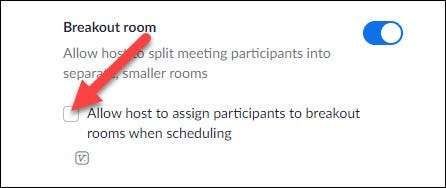
Επιλέξτε «Αποθήκευση», και είμαστε έτοιμοι να χρησιμοποιήσετε το ξεμπλοκάρισμα Δωμάτια σε μια συνάντηση.
Πώς να χρησιμοποιήσετε το ξεμπλοκάρισμα δωμάτια στο Zoom
Για να χρησιμοποιήσετε το ξεμπλοκάρισμα Δωμάτια σε μια συνάντηση, θα πρέπει να να είναι ο οικοδεσπότης και να χρησιμοποιήσετε το πρόγραμμα-πελάτη επιφάνειας εργασίας. Που περιλαμβάνει Παράθυρα , Μακός , Λινάρι , και Χρώμιο .
ΣΧΕΤΙΖΕΤΑΙ ΜΕ: Πώς να δημιουργήσετε ένα ζουμ Συνέλευσης
Τώρα που έχετε ενεργοποιήσει τη λειτουργία, θα δείτε ένα κουμπί «ξεμπλοκάρισμα Rooms» στη γραμμή εργαλείων. Κλίκαρέ το.
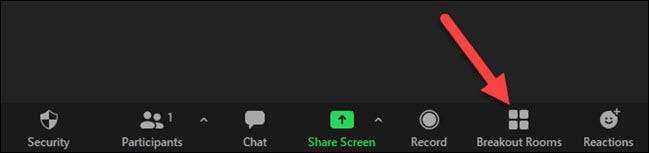
Ένα pop-up θα εμφανιστεί με τις επιλογές ξεμπλοκάρισμα δωματίου. Μπορείτε να επιλέξετε τον αριθμό των δωματίων και πώς οι συμμετέχοντες θα χωριστούν σε αυτά.
- Εκχωρήσει αυτόματα: Ζουμ θα βάλει τυχαία άτομα στα δωμάτια.
- Αντιστοίχιση με μη αυτόματο τρόπο: Μπορείτε να επιλέξετε που πηγαίνει σε ποιο δωμάτιο.
- Ας συμμετέχοντες Επιλέξτε Δωμάτια: Αυτονόητη.
Κάντε τις επιλογές σας και κάντε κλικ στο κουμπί «Δημιουργία».
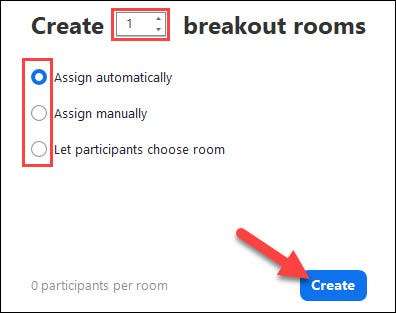
Αν ανάθεση άτομα στα δωμάτια με το χέρι, η επόμενη οθόνη θα εμφανιστεί η λίστα των δωματίων. Κάντε κλικ στο «Εκχώρηση» για κάθε δωμάτιο και να επιλέξετε τα άτομα που θέλετε σε κάθε ένα.

Στη συνέχεια, κάντε κλικ στο «Επιλογές» για ορισμένες πρόσθετες ρυθμίσεις. Μπορείτε να βάλετε ένα χρονικό διάστημα για τα δωμάτια συνεδρίες ξεμπλοκάρισμα και επιλέξτε μια αντίστροφη μέτρηση για να δώσει στους ανθρώπους το χρόνο για να ολοκληρωθεί πριν κλείσετε τα δωμάτια.
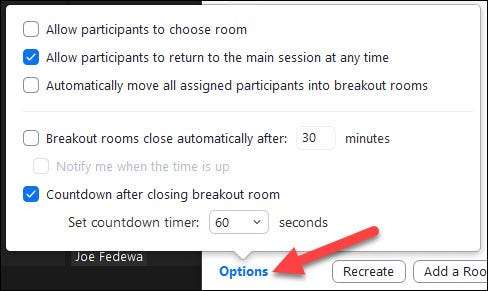
Μόλις τελειώσετε, κάντε κλικ στο κουμπί «Άνοιγμα όλα τα δωμάτια.» Οι άνθρωποι θα πρέπει να τεθεί σε δωμάτια με όποιο τρόπο έχετε αποφασίσει. Θα σας ζητηθεί να δεχθεί να ενταχθεί σε ένα δωμάτιο ή να επιλέξετε ένα δωμάτιο μόνοι τους.
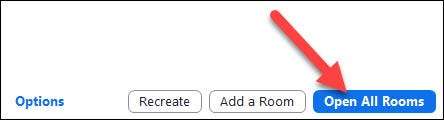
Ενώ οι Breakout Δωμάτια συμβαίνει, μπορείτε να κάνετε κλικ στο κουμπί της γραμμής εργαλείων για να εμφανιστεί το μενού. Από εδώ, μπορείτε να «Broadcast μήνυμα σε όλους.»
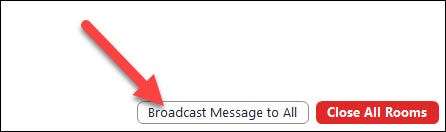
Πληκτρολογήστε ένα μήνυμα και κάντε κλικ στο «Broadcast.» Το μήνυμα θα εμφανιστεί στην οθόνη για όλους τους συμμετέχοντες.
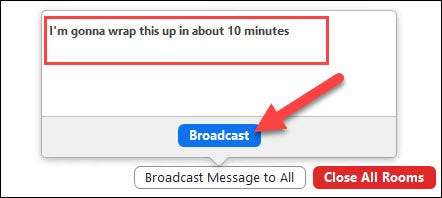
Όταν είστε έτοιμοι να τερματίσει τις Breakout δωμάτια, κάντε κλικ στο κουμπί «Κλείσιμο όλων Rooms» από το ίδιο μενού.

Αυτό είναι όλο που υπάρχει. Ζουμ θα αποθηκεύσετε τις ρυθμίσεις σας και αναθέσεις αίθουσα, οπότε αν θέλετε να σπάσει και πάλι κατά τη διάρκεια της ίδιας συνεδρίασης, δεν θα πρέπει να το ρυθμίσετε όλα και πάλι. Αυτό είναι ένα βολικό χαρακτηριστικό να ξέρετε για το αν θα οργανώσει πολλές μεγάλες συναντήσεις.
Αν ποτέ χρήση Google Γνωρίστε ή Η Microsoft ομάδες για μια συνάντηση, αυτοί προσφέρουν επίσης ένα παρόμοιο χαρακτηριστικό δωμάτιο ξεμπλοκάρισμα.







